花瓣剪辑视频裁剪步骤教程
花瓣剪辑实现视频裁剪操作方法?作为华为推出的专业剪辑工具,该软件凭借丰富的滤镜特效和便捷的剪辑功能深受用户喜爱,针对视频片段截取需求,用户可通过导入素材后使用分割工具完成精确裁剪。
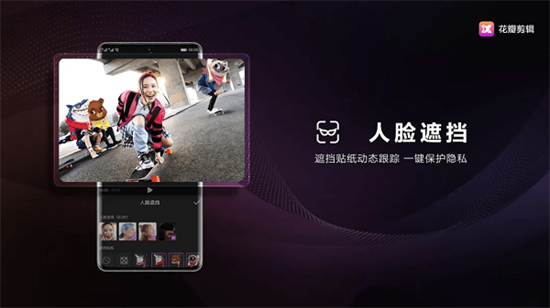
详细视频裁剪操作指南
1、启动应用程序后,在初始界面醒目位置点击"开始创作"按钮,系统将自动跳转至媒体库选择界面。建议提前将待处理视频存储于设备相册内以便快速定位素材。
2、进入素材选取界面后,通过左右滑动预览缩略图寻找目标视频文件。选中文件后轻触右下角导入图标,待进度条加载完毕即可进入时间轴编辑界面。此时可观察到视频总时长显示于时间码区域。
3、运用双指缩放手势调整时间轴刻度至合适精度,拖动播放头至预期分割起始位置。点击底部工具栏中的分割功能键(通常显示为剪刀图标),系统将在当前帧创建分割标记。继续移动播放头至终止位置后重复分割操作,此时时间轴将呈现三段独立素材。
4、长按需要保留的片段进行拖拽重组,或点选多余段落点击删除图标。完成裁剪后建议通过拖放边缘滑块进行微调,此操作可精准控制入出点位置至1/10秒精度。
进阶操作技巧说明
完成基础裁剪后,用户可继续使用变速功能调整片段节奏,0.5倍慢动作至4倍快进模式自由切换。若需添加转场效果,在片段连接处点击过渡图标即可选择溶解、滑动等15种转场样式。
针对多段素材的复杂处理,建议先进行粗剪保留主要段落,再通过二次导入方式添加补充素材。导出设置界面提供从480P到4K的六种分辨率选项,根据发布平台要求选择对应格式可显著提升成片质量。
值得注意的是,软件内置的智能修复功能可在导出前自动优化画质,有效去除噪点并增强色彩表现。若裁剪后视频出现音画不同步现象,可通过音频波形图手动对齐关键节拍点。
操作过程中建议随时使用撤销按钮修正误操作,系统默认保留20步历史记录。对于超过10分钟的长视频处理,启用代理剪辑模式可大幅提升预览流畅度。完成所有编辑后,点击导出按钮即可将成品保存至本地相册或直接分享至社交平台。
- 上一篇:微信查询2025高考成绩全攻略
- 下一篇:360浏览器未响应问题解决方法












